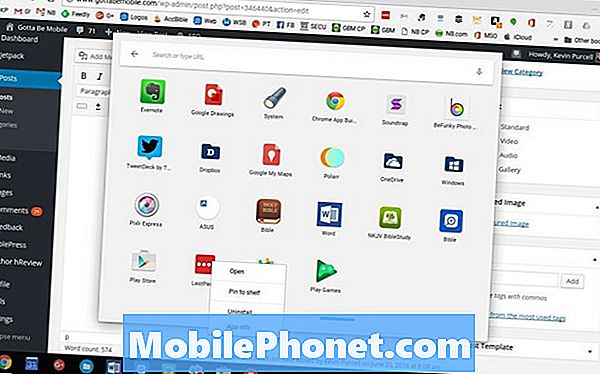
Tartalom
- Az Android-alkalmazások telepítése a Chromebookon
- Mennyire jól futnak az Android-alkalmazások a Chromebookon?
Most, hogy a Google frissítette a ChromeOS-t a Google Play Áruházhoz, a Chromebook felhasználók telepíthetik az Android alkalmazásokat a számítógépükre. Korábban a felhasználóknak meg kellett dörzsölniük a dolgokat, vagy várniuk kellett, hogy a fejlesztők testreszabják Android-alkalmazásaikat a Chromebookon való használatra, de a Google ez év elején bejelentette, hogy a Google Play Áruházat a ChromeOS-ra helyezi.

Megmutatjuk a felhasználóknak, hogyan telepíthetjük az Android-alkalmazásokat a Chromebookon, ha a Chromebook támogatja. Ez magában foglalja a ChromeOS stabil kiadási csatornájáról a fejlesztő csatornájára történő váltást is. Ez azt jelenti, hogy a felhasználók ChromeOS verziót futtatnak, amely tartalmazhat néhány hibát és hibákat. Ugyanakkor új funkciókat is kínál, amelyek nem érhetők el a legtöbb felhasználó számára, mint például a Google Play Áruház. Ha a Chromebookot munkához vagy iskolához használja, és nem engedheti meg magának a hibákat és hibákat, akkor várjon, amíg a Google elérhetővé teszi Chromebookján.

A Google az ASUS Chromebook Flip-el kezdte. A Google Chromebook Pixel és az Acer Chromebook R11 július közepén kapott ezt. Az elmúlt évben készült, legmodernebb Chromebookok végül megkapják. Ha Chromebookja az 53.0.2768.0-as számú, a Play Store-t tartalmazó első változat futtatására képes, kövesse az alábbi lépéseket, hogy korán lehessen.
Honnan tudod, hogy a te dolgod? Íme a támogatott eszközök listája, amelyek idén megkapják a Google Play Áruházat. Sajnos ez a lista csak azoknak szól, akik a Google Play Áruházat a ChromeOS stabil építésében futtathatják. További Chromebookok lehetővé teszik az Android-alkalmazások telepítését, ha a ChromeOS-t futtatja a béta- vagy fejlesztői építményekben. A Google Play Áruház fejlesztői vagy béta csatornákon támogató Chromebookjainak listája gyorsan változik. Menjen át a Google+ Chromebookok közösségébe, hogy megtudja, hogy a Chromebook támogatja az Android-alkalmazásokat.
Az Android-alkalmazások telepítése a Chromebookon

Lépjen a ChromeOS beállításaiba a képernyő jobb alsó sarkában található ikonra kattintva a polc jobb oldalán. Úgy néz ki, mint a Google fiókja avatarja. Ezután kattintson a gombra Beállítások (lásd fent).
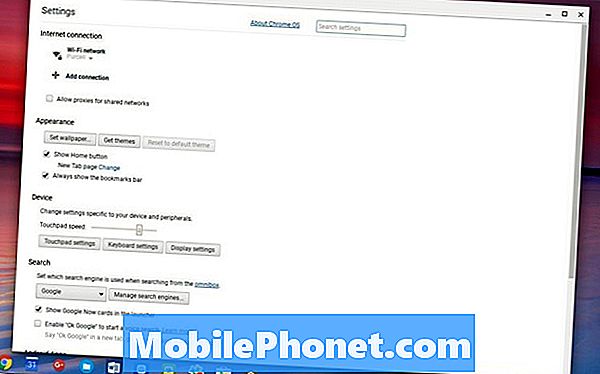
A megnyíló ablak tetején van egy link, amely olvasható A ChromeOS-ról. Kattints rá. Keressen egy linket a megnyíló mező közepén, amely olvasható Több információ…. A doboz kibővül és egy gombot ír le, amely olvasható Csatorna módosítása.
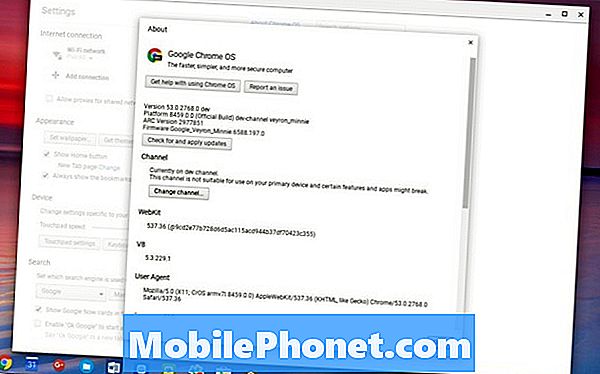
Kattintson rá, majd kattintson a gombra Fejlesztő - instabil majd kattintson a megjelenő gombra a rendszer újraindításához. A számítógép újraindul és telepíti a frissítést.
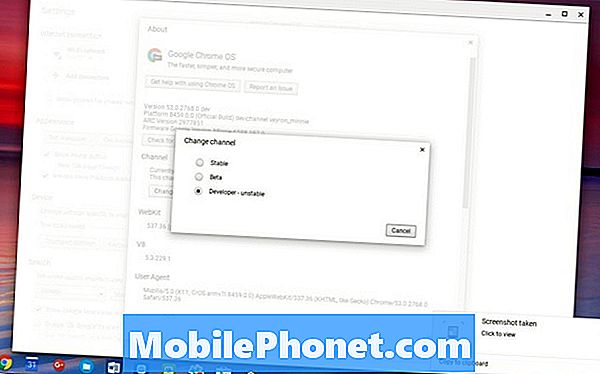
Amikor a számítógép újraindul, jelentkezzen be, és megjelenik a Google Play Áruház, és felkéri a felhasználót, hogy fogadja el a felhasználói megállapodást.
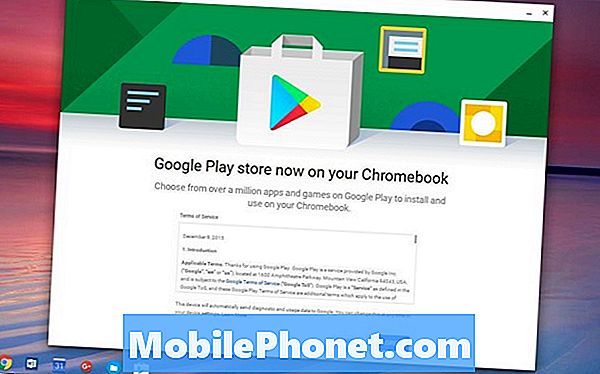
Kattints a Egyetért gombot, majd kattintson a gombra BEJELENTKEZÉS a következő képernyőn. A Google Play Áruház egy másik megállapodást fogad el. Kattintson ELFOGAD. A Google Play Áruház most fut a Chromebookon.
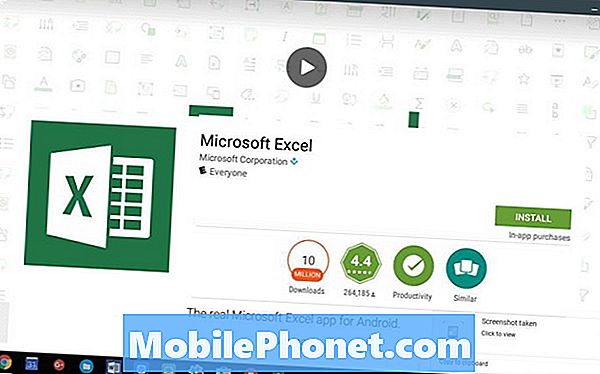
Az alkalmazások telepítéséhez keresse meg a telepíteni kívánt alkalmazást. Például a Microsoft Excel programot telepítjük. Keresse meg a keresőmezőben. Az alkalmazás megjelenik a kereső által talált alkalmazások rácsában. Kattintson az alkalmazás indexképére, majd kattintson a gombra TELEPÍTÉS gomb. Az alkalmazás települ. Miután elkészült, kattintson a gombra NYISD KI első alkalommal futtatni.
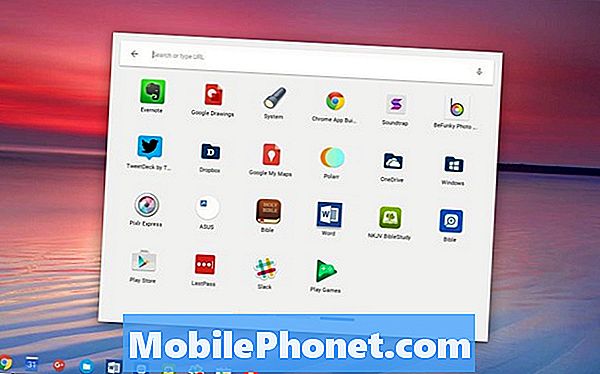
A Chromebookra telepített Android-alkalmazások megjelennek a Launcherben. Kattintson a ChromeOS polc bal oldalán található keresési ikonra. Keresheti az alkalmazás címét, vagy kattintson az Összes alkalmazás mezőre. Ezzel megnyílik egy másik doboz az összes, az eszközre telepített Chrome-webalkalmazás és Android-alkalmazás. A legvalószínűbb képernyőn az Android-alkalmazások valószínűleg megjelennek. Kattintson a jobb oldali kék vonalra az alkalmazás ikonjainak alján, vagy a nyílbillentyűkkel görgessen jobbra.
![]()
Ha gyorsabban szeretné elérni a Chromebookra telepített Android-alkalmazásokat, kattintson a jobb gombbal egy alkalmazás ikonjára, és válassza ki a Pin to Shelf-et a megjelenő menüben.
Mennyire jól futnak az Android-alkalmazások a Chromebookon?
Eddig a Chromebookra telepített Android-alkalmazások nagy része jól működik. Az egyik alkalmazásom könyvmegjelenítő, és egyszerre két különböző könyvet tekintek meg. Az osztott képernyős nézetet megnyitó vezérlés a jobb alsó sarokban helyezkedik el. A ChromeOS Shelf ezt az irányítást fedi le, és azt kellett beállítanom az Autohide-re, hogy a polc eltűnjön.
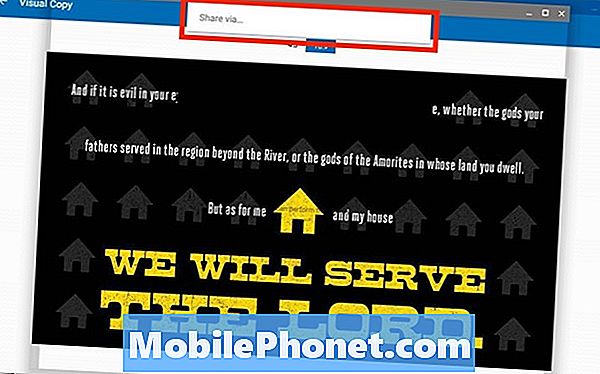
A Megosztás funkció nem működik megfelelően egy alkalmazásban. Megérintettem a Megosztás gombot, és jött a Ossza meg… gomb. Általában megérintem ezt a gombot, és megadok egy listát azokról az alkalmazásokról, amelyeket a fotó megosztásához használhatok. A Chromebookon nem történik semmi, mivel a Share via szolgáltatás nem működik a ChromeOS-ban.
A két kisebb probléma kivételével az összes telepített ChromeOS alkalmazás jól működik. Új világot nyit a Chromebook felhasználók számára.


